Gephi를 이용해 태블로 네트워크 그래프 그리기(1)
안녕하세요, 킹래빗입니다.
오늘은 Gephi와 태블로를 이용해 네트워크 그래프를 그리는 법을 이야기해보려고 합니다.
약간 복잡할 수 있는데요, Gephi로 노드별 좌표값 데이터를 생성한 뒤 이를 태블로에 올린다고 생각하시면 됩니다.
여기서는 데이터를 준비하고 Gephi로 그래프를 그리는 것까지 하고, 2편에서 태블로에 그래프 생성을 완료하려고 합니다.
예시 데이터 및 데이터 정제 과정은 깃허브 리포지토리에 올려놓았으니 참고해주세요.
그럼 시작해볼게요.
1. Gephi용 데이터 준비
데이터는 node와 link 테이블로 2가지를 준비합니다. 여기서는 예시 데이터로 miserables.json을 사용했습니다(데이터 출처). Gephi에 올리기 위해 json 파일을 pandas 데이터프레임으로 변환해서 csv 파일로 저장해줍니다.
nx_data_process.ipynb
import pandas as pd
import json
with open('data/miserables.json', 'r') as f:
data = json.load(f)
nodes = pd.DataFrame(data['nodes'])
links = pd.DataFrame(data['links'])
nodes.to_csv('data/nodes.csv', index=False)
links.to_csv('data/links.csv', index=False)
데이터 설명
-
node.csv
id 외 기타 node의 특성을 나타내는 속성으로 구성합니다. 여기서는 group 속성이 있습니다. 이 속성값을 이용해 그래프에서 노드의 크기 / 색상 / 노트의 모양을 변화시킬 수 있습니다.
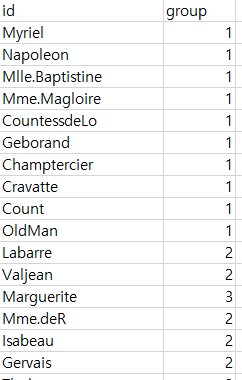
-
link.csv
source, target, value(Weight) 컬럼으로 구성source와 target은 node.csv의 id값을 참조해야 합니다. 즉, link에서 1(source)->2(target)이라면 node에서도 이들 노드의 id는 1,2이어야 합니다.
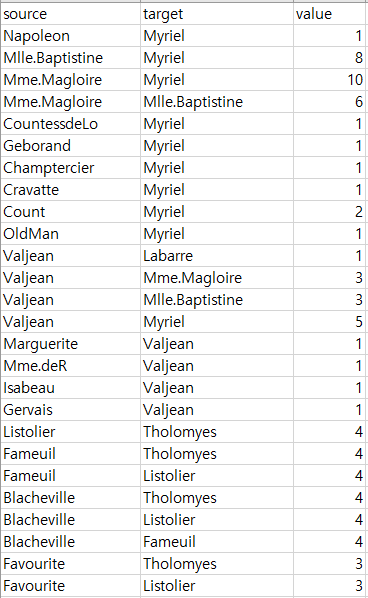
2. Gephi에서 그래프 그리기
이번에는 Gephi에서 그래프를 그리고 노드별 좌표 데이터를 추출할 차례입니다.
-
Gephi를 설치하신 후 프로그램을 실행해주세요.
-
파일 > Import Spreadsheet 를 클릭해 node와 link(또는 edge) 데이터를 각각 불러와 줍니다.
(1) node 데이터 불러오기
node 데이터의 경우에는 Import as 항목에서 Nodes table 을 선택합니다.

다음으로 데이터 형식 및 적용할 컬럼을 확인하신 후 데이터를 불러오시면 됩니다.
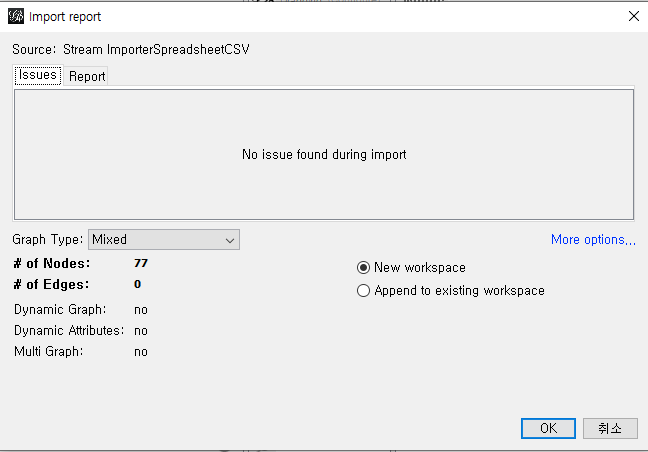
(2) link 데이터 불러오기
link 테이블의 경우에는 Import as 항목에서 Edges table를 선택해줍니다.
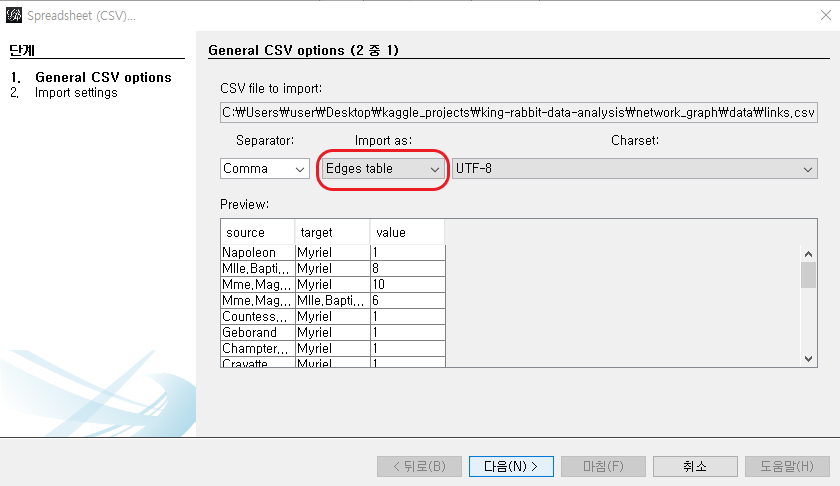
node 데이터를 이미 추가한 상태이므로 여기서는 기존 workspace에 더하는 방식으로 import해야 합니다.
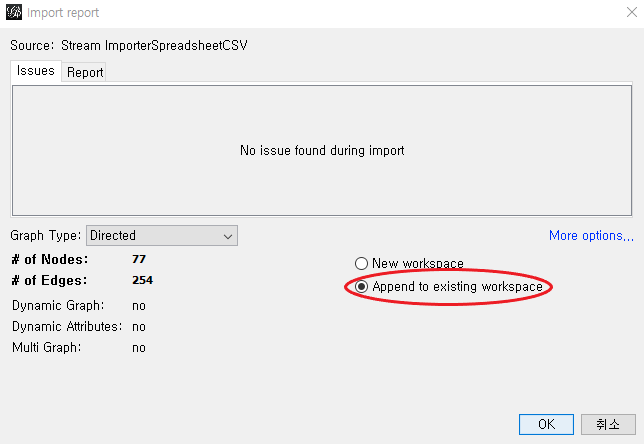
-
그래프 그리기
Layout에서 Force Atlas, Fruchterman Reingold, Yitan Hu Proportional 등 원하는 레이아웃을 선택한 뒤 각종 property를 조정해서 그래프를 원하는 모양으로 조정해 그래프를 그립니다.
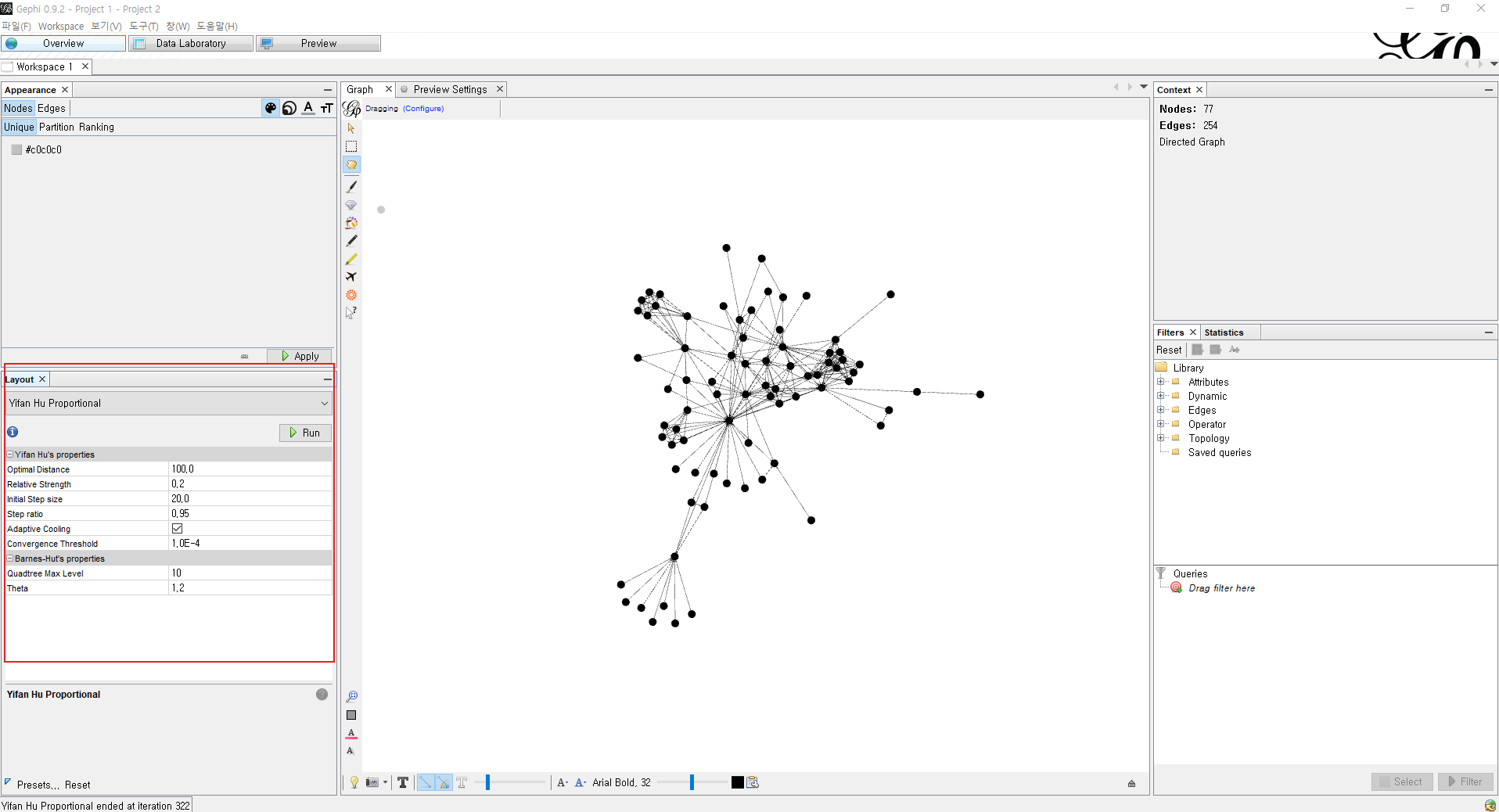
-
파일 저장하기
저장은 파일>export>Graph file 을 선택한 후 gexf 파일로 저장해주세요!
이번 포스팅은 여기까지입니다.
2편에서 태블로에 그래프 파일을 올려서 그래프를 그리는 실습을 해보도록 하겠습니다.
감사합니다.